Neseniai atnaujinta „Spotify Premium“ pasižymi supaprastintu dizainu, kuriame apačioje yra tik trys mygtukai, skirti naršyti savo gaminiuose. Aš nepraleidžiu paslėptų Naršymo ir radijo mygtukų (po to, kai išsiaiškinome, kur jų funkcionalumas nuvyko), nes didžiąją laiko dalį praleidau „Home“, „Search“ ir „My Library“ mygtukais. Net ir atnaujinus dizainą, daugiau nei 35 mln. Dainų katalogo naršymas nėra maža užduotis. Pasinaudokite daugiau Spotify ir suraskite, ko ieškote greičiau, naudodami šiuos patarimus.
Kur radijo radijas
Radijo funkcija dabar paslepia už trijų taškų mygtuką atlikėjo ar albumo puslapyje arba šalia dainos paieškos rezultatuose. Tiesiog bakstelėkite ... mygtuką, esantį viršutiniame dešiniajame atlikėjo ar albumo puslapio kampe, arba dešinėje nuo dainos paieškos rezultatuose, tada bakstelėkite Eiti į radiją . Be to, ieškodami menininko, rasite naujų atlikėjo radijo grojaraščių. Menininko paieškos rezultatų puslapyje slinkite žemyn į grojaraščių funkciją „Įranga“ ir rasite vieną, pažymėtą kaip atlikėjo radiją . Šie atlikėjo radijo grojaraščiai yra pritaikyti prie jūsų klausymo įpročių ir juos galima atsisiųsti neprisijungus. (Be to, visos naršymo parinktys, kurios anksčiau buvo rodomos mygtuku Naršyti, dabar yra įtrauktos į paiešką.)
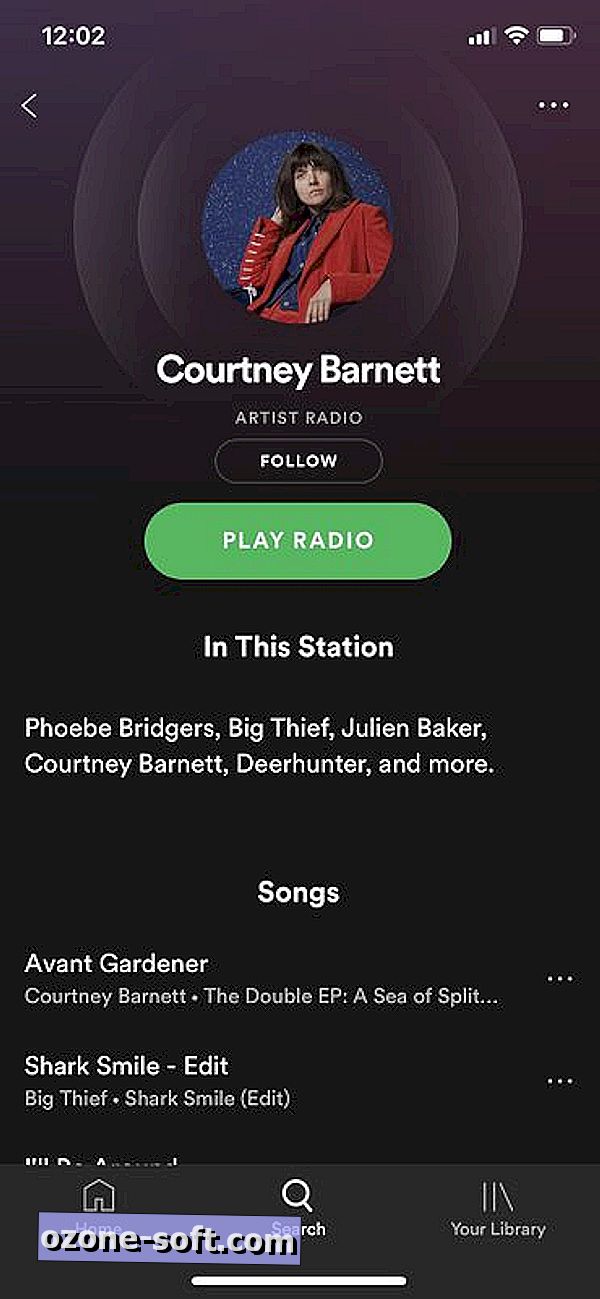
Naudokite savo balsą
Galite kalbėti su mobilia programa ir paprašyti, kad jis atliktų dainą, atlikėją, albumą, grojaraštį, žanrą ar tiesiog kažką, ką jums patinka. Ilgai paspauskite mygtuką „Ieškoti“ ir paprašykite „Spotify“ žaisti muziką. Tai greičiausias būdas pasiekti muziką.
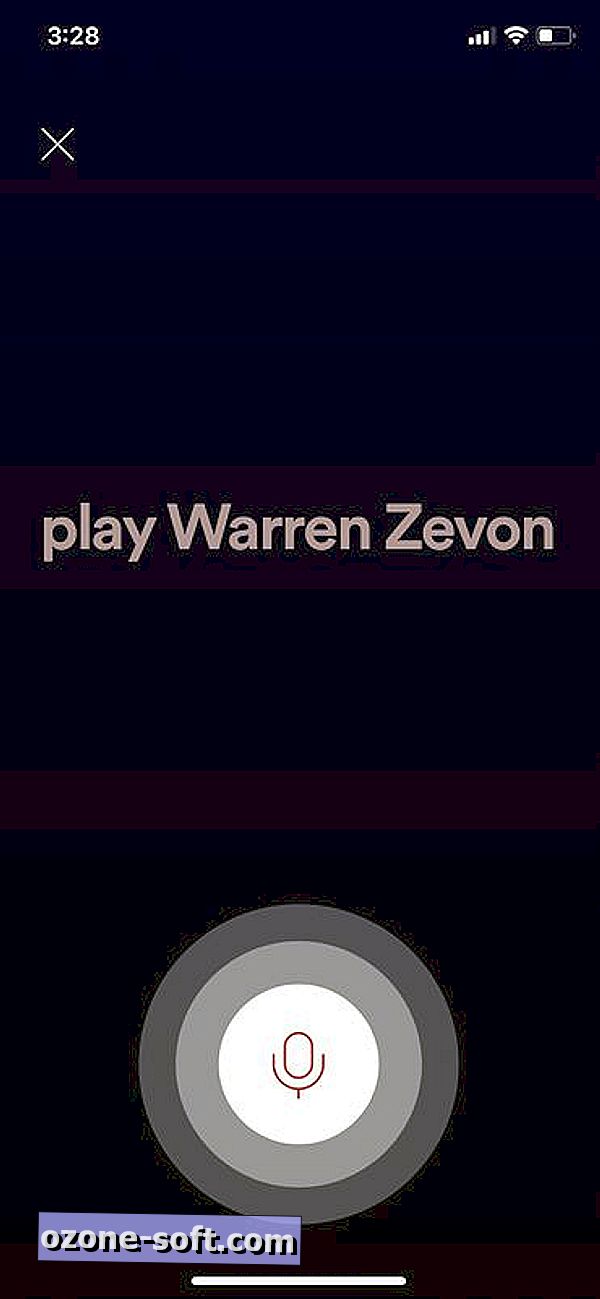
Scrub takelius iOS užrakto ekrane ir valdymo centre
Tai yra tik „iOS“. „Spotify“ siūlo dainų šveitimą iš „iOS“ užrakto ekrano ir „Control Center“. Dabar, jei norite pereiti prie kitos dainos, kurioje grojate, nereikia atidaryti programos, bet galite naudoti slankiklį užrakto ekrano viršuje arba Valdymo centrą, kad galėtumėte šveisti dainą.
Peržiūrėkite albumo ar atlikėjo informaciją
Jei jums patinka tai, ką girdi ir norite išgirsti daugiau iš šio menininko, yra greitas būdas pereiti prie daugiau dainų iš šio menininko, nereikia ieškoti. Skydelyje „Dabar groja“ bakstelėkite trijų taškų mygtuką, esantį dešiniajame krašte žemiau albumo iliustracijos, slinkite žemyn ir bakstelėkite Peržiūrėti albumą arba Peržiūrėti atlikėją . Buvęs yra puikus, jei jūs stumble per puikus daina grojaraštį ir norite patikrinti albumą, kuriame ši daina pasirodo. Pastarasis yra puikus, kai atrandate naujų dainų iš menininkų, kurių nežinote ir norite daugiau sužinoti apie šiuos naujus ar naujus kūrėjus ir pamatyti kitą išleistą muziką.
Išsaugokite „Discover Weekly“ grojaraščius
„Discover Weekly“ grojaraštis gali būti mano mėgstamiausias dalykas apie „Spotify“. Kiekvieną pirmadienį „Spotify“ pristato 30 dainų, kurias ji mano, kad galbūt norėčiau, bet kiekvieną pirmadienį mano ankstesnis „Discover Weekly“ grojaraštis išeina! Laimei, yra IFTTT programėlė, kuri automatiškai išsaugos „Discover Weekly“ grojaraščius kiekvieną savaitę. Nustatykite programėlę ir sukursite „Discover Weekly Archive“ grojaraštį ir išsaugokite 30 „Discover Weekly“ dainų kiekvieną savaitę.
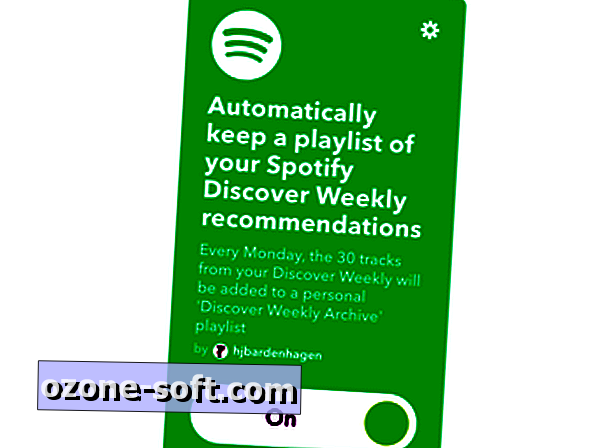
Išsaugokite „Shazams“ į grojaraštį
Shazam buvo pirmoji programa, kuri susprogdino mano pirmąjį „iPhone“ ($ 1000 „Amazon“). Aš vis dar stebina tai. Taip pat nuostabi? Jei „Shazam“ programą prijungsite prie „Spotify“, kiekvienas iš jūsų „Shazams“ bus įrašytas į naują grojaraštį „Spotify“, pavadintą „My Shazam Tracks“. Taip pat galite tai padaryti ir „SoundHound“.
„SoundHound“ problema dėl trūkstamų dainų
Spotify rodo lyrics, bet tik pasirinktoms dainoms. Norėdami išplėsti programą, palieskite apačioje esančią juostą „Dabar groja“ ir galite pamatyti „Už teksto“ sąsają, kuri parodo dabartinės dainos žodžius kartu su kita informacija apie dainą ir juostą. Jei gausite dainos „Behind the Lyrics“, galite naudoti „SoundCloud“, kad užpildytumėte spragas. Įdiekite „SoundHound“ programą ir susieti ją su „Spotify“ paskyra. Kai susiduriate su daina, kurią norite matyti dainų tekstais, tiesiog persikelkite į „SoundHound“ programą, bakstelėkite klausymo mygtuką ir „SoundHound“ atpažins dainą ir pradės rodyti tekstus. Jūs netgi galite bakstelėti dainų peržiūras, kad atidarytumėte didesnį tekstų skydelį, kuriame bus paryškinta kiekviena linija, nes ji dainuojama kaip karaokės patirtis.
Pradėkite privačią sesiją dėl kaltės malonumų
Kartais man reikia išgirsti Whitney Houston. Aš nesigėdau tai pasakyti, nes Whitney balsas gali įrodyti didesnės galios egzistavimą, ir aš tai sakau kaip ateistą. Whitney nėra kaltas malonumas, tačiau kadangi „Spotify“ visada stebi savo „Discover Weekly“ grojaraščio klausymo įpročius, aš nerimauju, kad mano meilė Whitney gali paskatinti „Spotify“ tikėti, kad galbūt norėčiau išgirsti iš Mariah Carey, Celine Dion ir pan. Nenoriu išgirsti iš šių dviejų menininkų ar panašių dalykų, jau nekalbant apie juos apie tai, kas artėja prie savaitės. Taigi, kai man reikia gauti „Whitney“ pataisą, aš įjungsiu „Spotify“ privatų režimą, kad „Whitney“ wannabes iš mano „Discover Weekly“ grojaraščio būtų išsaugotas. Norėdami tai padaryti, eikite į savo biblioteką, bakstelėkite redagavimo piktogramą, skirtą „Settings“, palieskite „ Social“ ir tada perjunkite „ Private Session“ . Po šešių valandų neveiklumo ji automatiškai ir patogiai išjungs, jei pamiršote grįžti ir išjungti. Privatus užsiėmimas taip pat yra geras, kai jūs savo telefonui perduodate telefoną ir valdote būsimus muzikos pasirinkimus.
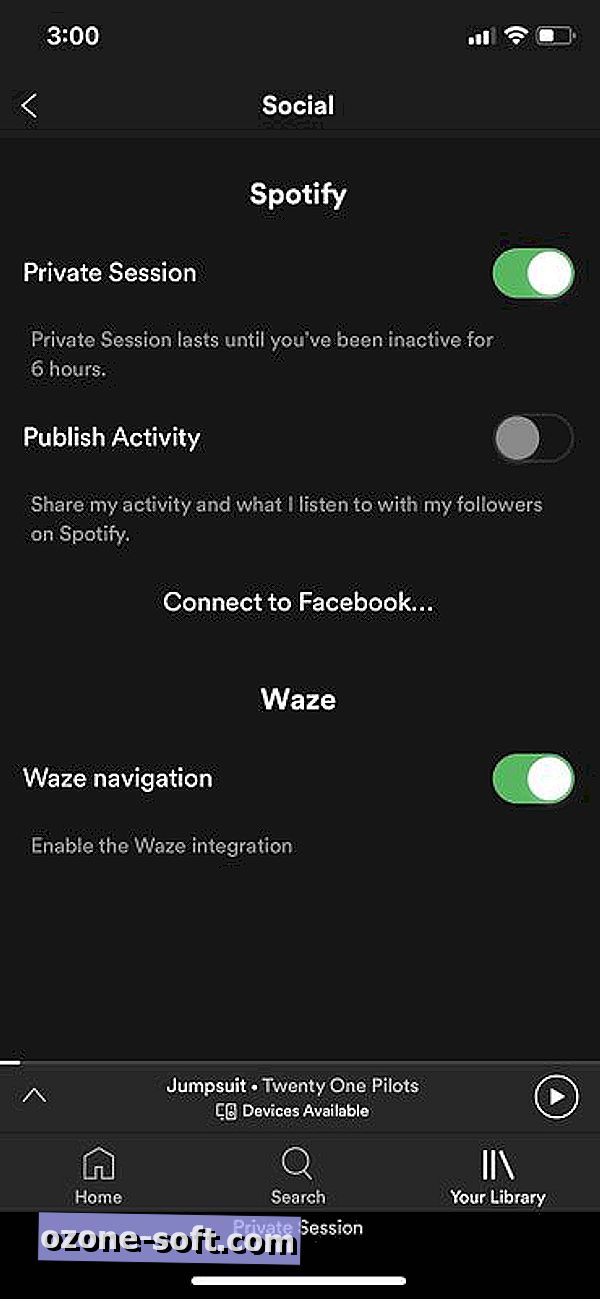
Atkurti ištrintus grojaraščius
Jei norite grįžti į ištrintą grojaraštį, turėsite kreiptis į „Spotify“ žiniatinklio klientą. Prisijunkite prie paskyros ir kairiajame skydelyje spustelėkite Atkurti grojaraščius . Raskite grojaraštį, kurį norite priimti, ir spustelėkite Atkurti .
Sukurti tvarką su grojaraščio aplankais
Ar pasiekėte tašką, kuriame turite nevaldomą grojaraščių skaičių? Pateikite tam tikrą užsakymą su grojaraščio aplankais. Darbalaukio programoje eikite į Failas> Naujas grojaraščio aplankas ir suteikite jam pavadinimą. Tada galite perkelti grojaraščius į jį naudodami darbalaukio programą. „Spotify“ mobiliosios programos pagalba negalite kurti grojaraščio aplankų ir neištraukti grojaraščių į juos, taigi jums reikės atlikti visus savo grojaraščio organizavimo darbalaukyje programą. Vis dėlto jūsų sukurtos grojaraščio aplankai bus rodomi mobiliojo ryšio programoje.
Papildomas patarimas (tai daugiau skundo): Nėra „Leisti kitą“ mygtuką
Turėtumėte žinoti, kad kai dainoje paliesite Pridėti prie eilės, ji bus įtraukta į eilės pabaigą. Priešingai, naudojant „Apple Music“ yra „Play Next“ parinktis, kad būtų galima paleisti kitą dainą ir „Play Later“ parinktį, kuri ją prideda prie eilės pabaigos. Naudodami „Spotify“ galite pridėti dainų tik prie eilės pabaigos ir tada reikia rankiniu būdu nuvilkti takelį į viršų, kad galėtumėte jį groti. Spotify, kodėl negaliu turėti atskirų mygtukų Add Next ir Add to Queue?
Iš pradžių paskelbta 2017 m. Liepos 13 d.
Atnaujinimas, 2018 m. Lapkričio 6 d.: Pridėta informacija apie naujausią „Spotify Premium“ versiją.













Palikite Komentarą